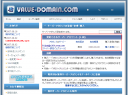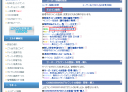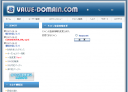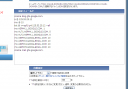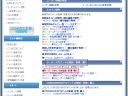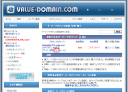今回ご紹介するのは、アドレスと簡単な説明を入力するだけで、登録できるものです。登録したからといって、すぐ検索エンジンの上位に載ることはありません。気休め程度に考えておくといいでしょう。
続きを読む
ユーザー登録
VALUE DOMAINでドメインを取得④
今回はDNS設定をしましょう。
すこしおさらいをすると、今はこんな感じです。
[済]ドメイン取得 (xxxx.com)
[済]サーバーレンタル(301s.xrea.comなど)
[未]DNS設定
今のままxxxx.comにアクセスしても何も表示されていません。
301s.xrea.comにファイルをアップロードして表示はできます。
今回はxxxx.comとレンタルサーバーのひも付けを行います。
・VALUE DOMEINからログインします。
・ログイン後、「ドメイン操作」の「DNSレコード/URL転送の変更」をクリック
・「ドメイン登録情報変更」が表示されたら、紐つけしたいドメインを選択
・設定フィールドにいろいろかかれているが、自動設定を使用する。
「選択してください」から前回レンタルしたサーバーを選ぶ。
「保存する」
・トップページに戻り、ログイン後
「サーバーアカウントの登録・管理・購入」をクリック
・「変更できるサーバーアカウント」から、ウェブをクリック
・ドメイン名は現在筆者が使用している設定をそのまま載せています。
使用環境に合わせて、適宜変更してください。
VALUE DOMAINでドメインを取得③
今回はVALUE-DOMEINのレンタルサーバーを借りる手続きをしましょう。
前回と同じく、VALUE-DOMEINトップページからログイン。

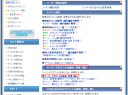
「無料サーバーアカウントを取得」の「取得するにはここをクリック」をクリックしてください。
*このプランを選ぶと、サーバー費用(月200円)は不要ですが、トップページに広告が挿入されます。広告を入れたくない場合については後ほどお話しします。
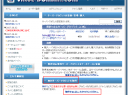
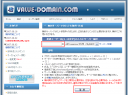
登録が終了したら、再度トップページから入り、「■サーバーアカウントの登録・管理・購入」をクリック
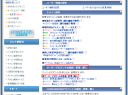
「変更できるサーバーアカウント (1 個)」に先ほど登録したサーバーが表示されていれば成功です。
もし、広告を入れたくなければ、ここで購入ボタンをクリックし、契約付き分のサーバーを購入してください。(1年間だと2400円です)しばらく広告付きで運用して、気に入らなければいつでも購入できます。